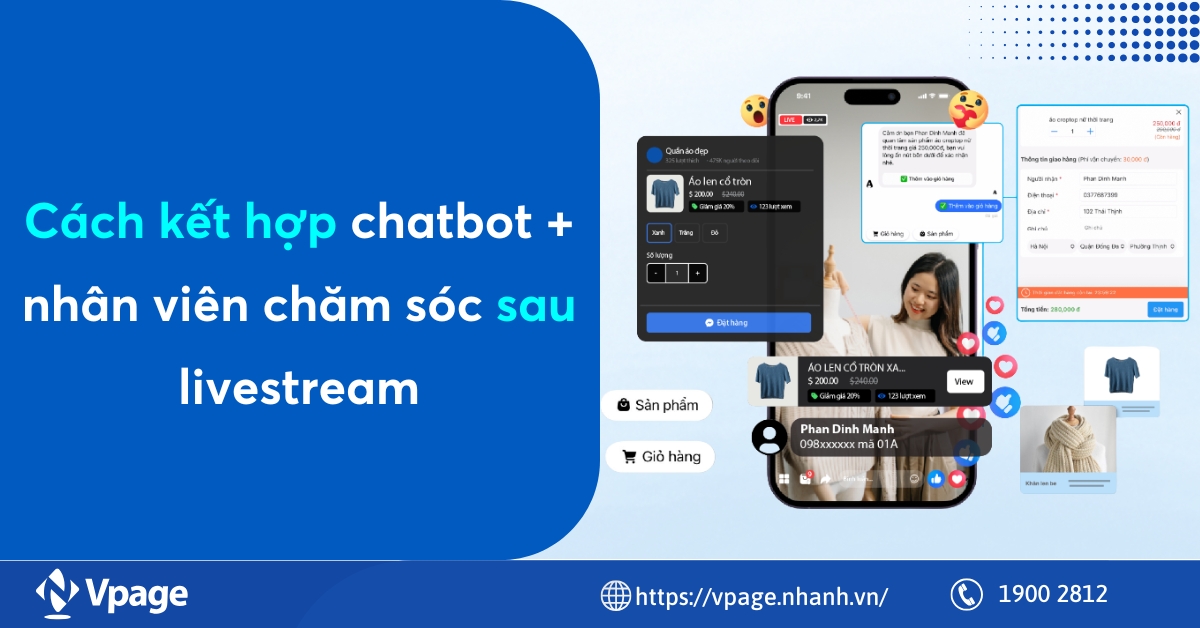Cách cắt video livestream trên Facebook đơn giản nhất có thể
Bạn vừa hoàn thành một buổi livestream thú vị trên Facebook và muốn giữ lại những khoảnh khắc ấn tượng nhất hoặc muốn dùng lại source video đó để chạy quảng cáo? Nhưng làm thế nào để cắt video livestream trên Facebook nhanh chóng và dễ dàng? Đây là một câu hỏi nhiều người quan tâm, đặc biệt khi muốn chia sẻ những đoạn video nổi bật với bạn bè hoặc đăng tải lên các nền tảng khác. Trong bài viết này, Vpage sẽ hướng dẫn bạn cách cắt video livestream trên Facebook một cách đơn giản nhất, giúp bạn tiết kiệm thời gian và đạt hiệu quả cao nhất.
.jpg)
Nội dung chính hide
1. Lợi ích của các đoạn video cắt livestream
Nếu bạn thường xuyên sử dụng Facebook để livestream hoặc quản lý một trang/kênh chuyên cung cấp nội dung trực tiếp, việc nắm vững cách cắt video livestream sẽ mang lại rất nhiều lợi ích. Đây không chỉ là cách giúp bạn tối ưu hóa nội dung, mà còn hỗ trợ xây dựng sự tương tác và tăng cường giá trị của các video.
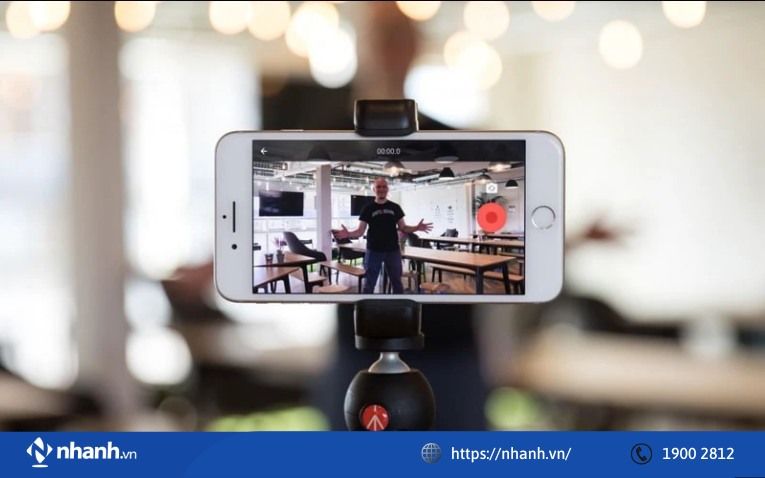
- Tạo nội dung tùy chỉnh kèm chất lượng: Khi cắt video livestream, bạn có thể dễ dàng tạo ra những đoạn video phù hợp với nhu cầu và sở thích của khán giả. Quá trình này cho phép loại bỏ những phần dư thừa, không cần thiết hoặc chỉnh sửa để làm nổi bật các khoảnh khắc quan trọng.
- Gia tăng mức độ tương tác: Video livestream thường có độ dài lớn và không phải lúc nào người xem cũng có thời gian để theo dõi toàn bộ. Việc tách nhỏ thành những đoạn video ngắn, hấp dẫn sẽ giúp tăng khả năng tương tác từ khán giả.
- Tăng cường hiệu quả quảng bá và gây ấn tượng mạnh mẽ: Các đoạn video cắt ngắn từ livestream có thể được sử dụng để quảng bá cho những sự kiện sắp tới hoặc các nội dung tiếp theo mà bạn đang chuẩn bị. Việc cung cấp các highlight ấn tượng sẽ thu hút sự quan tâm, khơi gợi sự tò mò và thúc đẩy nhiều người tham gia livestream hoặc theo dõi trang của bạn.
- Tiết kiệm thời gian cho người xem: Trong thời đại mọi người đều ưu tiên sự nhanh chóng, việc cắt video để cung cấp nội dung trọng tâm là một điểm cộng lớn. Thay vì để khán giả phải lướt qua một video dài hàng giờ, bạn chỉ cần cung cấp những phần thú vị nhất.
Biết cách cắt video livestream không chỉ đơn thuần là một kỹ năng kỹ thuật, mà còn là chiến lược quan trọng để tối ưu hóa nội dung, nâng cao hiệu quả truyền tải thông điệp và xây dựng mối quan hệ bền vững với khán giả.
Tham khảo thêm: Cách phát livestream từ video có sẵn lên Facebook đơn giản nhất
2. Cách tạo clip ngắn từ livestream Facebook đơn giản dễ hiểu
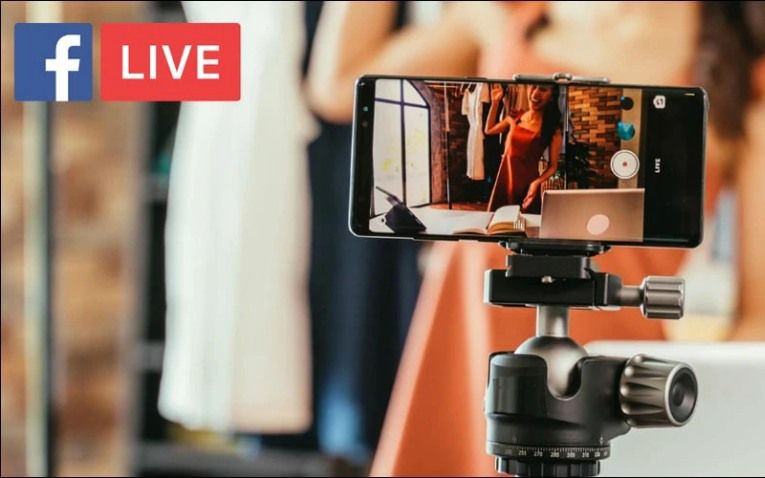
Việc tạo clip ngắn từ livestream Facebook không chỉ giúp bạn lưu giữ những khoảnh khắc ấn tượng mà còn tối ưu hóa nội dung để thu hút khán giả. Dưới đây là các cách dễ thực hiện để tạo clip ngắn:
2.1 Trong khi phát trực tiếp trên Live, trong Live Producer
Bạn có thể tạo clip ngay khi livestream vẫn đang diễn ra, với các bước sau:
Bước 1: Trong giao diện Live Producer, chọn Phân phối ở menu bên trái, rồi nhấp vào Clip.
- Lưu ý: Bạn chỉ có thể bắt đầu tạo clip sau khi livestream đã phát được ít nhất 5 giây.
Bước 2: Thêm tiêu đề cho clip để dễ dàng quản lý sau này.
Bước 3: Chọn thời gian bắt đầu và kết thúc của clip theo hai cách:
- Nhập mốc thời gian cụ thể.
- Trượt thanh bên dưới video để chọn thời gian.
Bước 4: Nhấp vào Tạo clip mới. Sau khi clip được xử lý xong, bạn sẽ nhận được thông báo.
Bước 5: Chọn Đăng để chia sẻ clip lên Trang hoặc trang cá nhân. Để sao chép liên kết clip, nhấp vào Chia sẻ.
.jpg)
2.2 Sau khi phát trực tiếp trên Live, trong Live Producer
Nếu bạn muốn tạo clip khi livestream vừa kết thúc, hãy làm như sau:
Bước 1: Trong giao diện Live Producer, chọn Tạo clip từ video ở thẻ Hành động nhanh hoặc vào Phân phối, rồi nhấp vào Clip.
Bước 2: Thêm tiêu đề cho clip.
Bước 3: Chọn thời gian bắt đầu và kết thúc clip:
- Nhập mốc thời gian cụ thể.
- Kéo thanh màu vàng dưới video.
Bước 4: Nhấp vào Tạo clip. Bạn sẽ nhận được thông báo khi clip đã được xử lý.
Bước 5: Chọn biểu tượng bút chì để chỉnh sửa clip nếu cần:
- Đổi tên clip bằng cách nhập Tiêu đề mới và nhấp vào Lưu.
- Xóa clip bằng cách nhấp Xóa clip và xác nhận.
Bước 6: Nhấp Đăng để chia sẻ clip hoặc Chia sẻ để sao chép liên kết.
.jpg)
2.3 Từ các video Live đã đăng, trong Meta Business Suite
Nếu livestream đã được đăng tải, bạn vẫn có thể tạo clip ngắn với Meta Business Suite:
Bước 1: Truy cập Meta Business Suite qua đường dẫn: Meta Business Suite. Chọn Nội dung từ thanh điều hướng bên trái.
Bước 2: Sử dụng bộ lọc Loại bài viết và chọn Live để tìm video.
Bước 3: Nhấp vào biểu tượng ba dấu chấm trên video, rồi chọn Chỉnh sửa bài viết.
Bước 4: Trong bảng điều khiển Live Producer, chọn Tạo clip từ video ở thẻ Hành động nhanh hoặc nhấp Phân phối, rồi chọn Clip.
Bước 5: Thêm tiêu đề cho clip. Chọn thời điểm bắt đầu và kết thúc bằng cách:
- Nhập mốc thời gian cụ thể.
- Kéo thanh màu vàng bên dưới video.
Bước 6: Nhấp Tạo clip và chờ thông báo khi clip được xử lý.
Bước 7: Chỉnh sửa clip nếu cần, đổi tên hoặc xóa clip như hướng dẫn ở trên.
Bước 8: Nhấp Đăng để chia sẻ hoặc Chia sẻ để sao chép liên kết clip.
Bằng cách thực hiện các bước trên, bạn có thể dễ dàng tạo những clip ngắn, hấp dẫn từ video livestream của mình để thu hút khán giả và tối ưu hóa nội dung.
.jpg)
Tham khảo: Facebook Reels là gì? Chi tiết cách sử dụng Reels cho người mới
Quản lý hàng chục fanpage, nhận hàng ngàn tin nhắn từ Facebook, Zalo OA, Zalo cá nhân, Shopee, Instagram... khiến bạn bỏ sót khách hàng? Vpage giúp bạn kiểm soát tất cả chỉ trong 1 nền tảng!
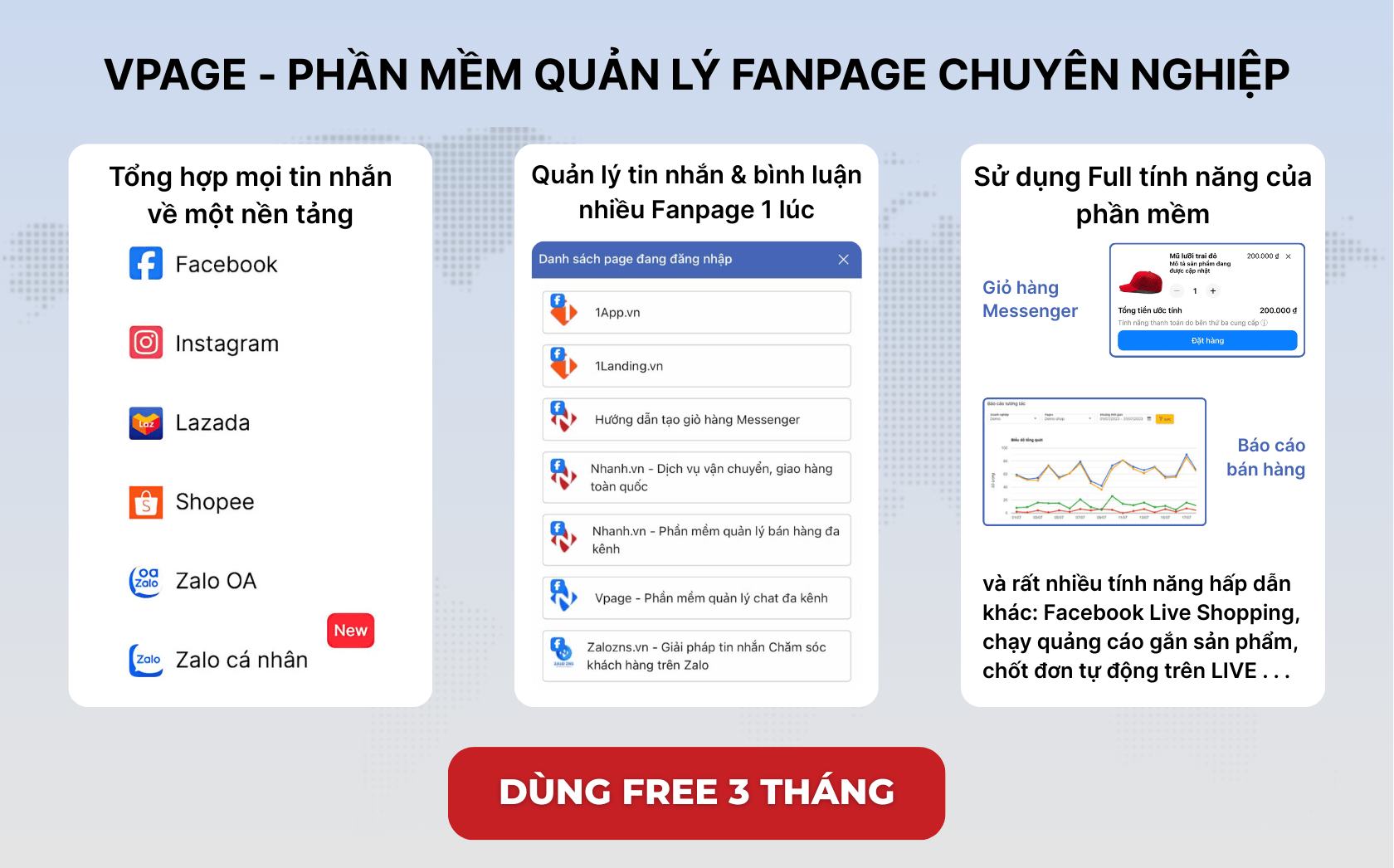
3. 2 cách cắt video livestream trên Facebook đơn giản nhất
Việc cắt ngắn video livestream trên Facebook là một giải pháp tuyệt vời để lưu giữ những khoảnh khắc đáng nhớ hoặc tinh gọn nội dung để chia sẻ đến khán giả. Dưới đây là hai cách dễ dàng và hiệu quả giúp bạn thực hiện thao tác này.
3.1 Cắt video livestream trên Facebook bằng Live Producer
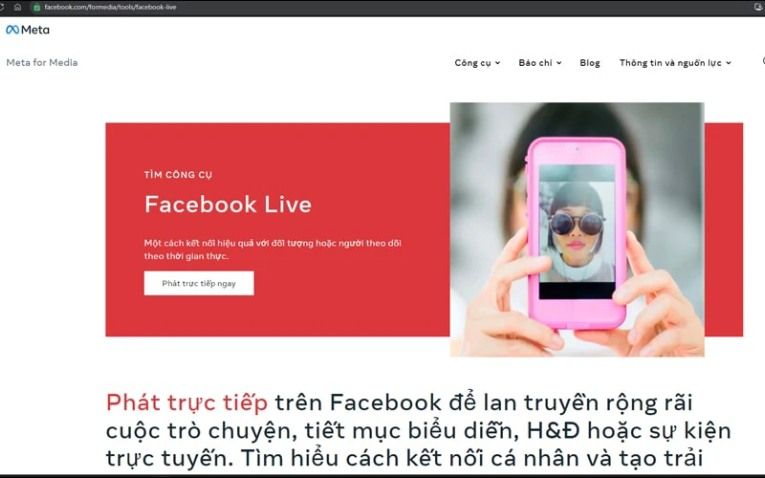
Công cụ Live Producer của Facebook hỗ trợ bạn chỉnh sửa video ngay sau khi livestream kết thúc. Đây là cách thực hiện:
Bước 1: Truy cập Live - Truy cập công cụ Live Producer qua đường dẫn sau: Live Producer.
Bước 2: Chọn tùy chọn thu ngắn video: Khi livestream kết thúc, bạn sẽ thấy thẻ Hành động nhanh xuất hiện. Tại đây, hãy nhấp vào tùy chọn Thu ngắn video.
Bước 3: Cắt ngắn video theo mong muốn
Có hai cách để bạn chỉnh sửa thời lượng video:
- Nhập thời gian cụ thể: Điền thời điểm bắt đầu và kết thúc của đoạn video bạn muốn giữ lại.
- Sử dụng thanh trượt: Kéo thanh trượt bên dưới video để chọn khoảng thời gian cần cắt.
Bước 4: Xử lý video: Sau khi hoàn tất việc chọn thời gian, nhấp vào Thu ngắn video. Chờ thông báo từ Facebook khi quá trình xử lý video hoàn tất.
Lưu ý: Mọi nội dung liên quan đến phần video đã cắt, như bình luận, sẽ được giữ nguyên nhưng mốc thời gian của các bình luận này sẽ được đặt lại bắt đầu từ 0:00.
3.2 Cắt video livestream trên Facebook bằng Meta Business Suite
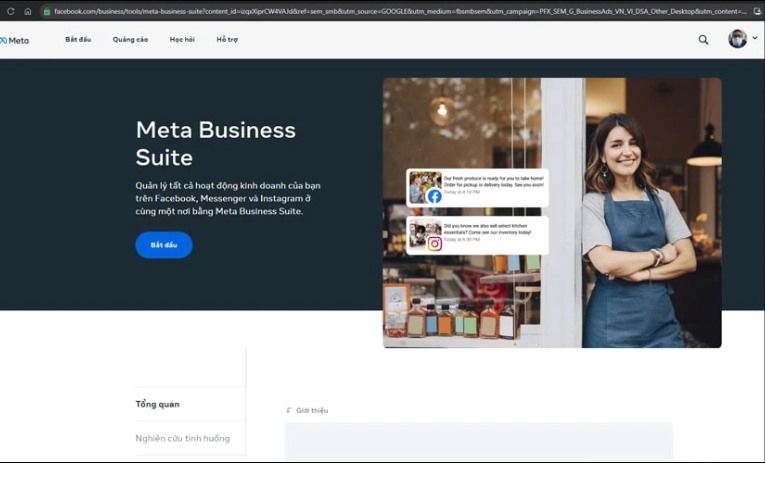
Meta Business Suite cũng là một công cụ mạnh mẽ giúp bạn quản lý và chỉnh sửa video đã đăng một cách dễ dàng. Dưới đây là các bước thực hiện:
Bước 1: Truy cập Meta Business Suite qua đường dẫn: https://www.facebook.com/business/tools/meta-business-suite. Trong giao diện, chọn tab Nội dung ở thanh điều hướng bên trái.
Bước 2: Tiếp theo, mở menu Loại bài viết, chọn Live để xem các video đã phát sóng trực tiếp.
Bước 3: Tìm video cần chỉnh sửa trong danh sách và nhấp vào biểu tượng ba dấu chấm, sau đó chọn Chỉnh sửa bài viết.
Bước 4: Một cửa sổ mới của Live Producer sẽ mở ra. Tại đây, bạn thực hiện giống như các bước trước: chọn thu ngắn video, rồi nhập thời gian bắt đầu và kết thúc cho đoạn video cần cắt.
Lưu ý: Các bình luận liên quan đến phần video đã cắt vẫn sẽ được giữ lại, nhưng thời gian của những bình luận này sẽ được đặt lại từ đầu (0:00).
Với hai cách cắt video livestream này, bạn có thể dễ dàng chọn lọc và chỉnh sửa nội dung phù hợp để chia sẻ đến khán giả mà không cần tải về và chỉnh sửa trên các phần mềm bên ngoài. Tận dụng Live Producer và Meta Business Suite giúp bạn tiết kiệm thời gian và tối ưu hóa hiệu quả quản lý video.
4. Thắc mắc khi cắt video livestream Facebook
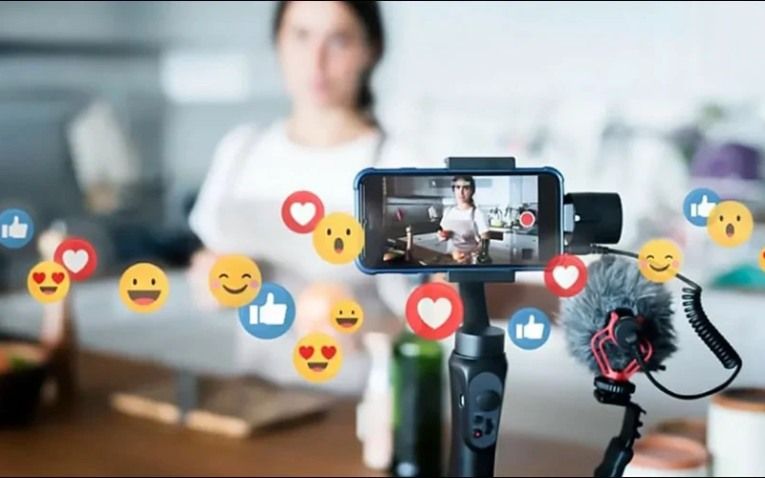
Khi thực hiện cắt video livestream trên Facebook, bạn có thể gặp một số câu hỏi liên quan đến quá trình này. Dưới đây là những giải đáp chi tiết để giúp bạn hiểu rõ hơn và xử lý dễ dàng:
4.1 Có thể cắt video livestream Facebook đã chạy quảng cáo không?
Câu trả lời là có. Facebook cho phép bạn chỉnh sửa và cắt ngắn video livestream sau khi buổi phát sóng kết thúc, kể cả khi video đó đã từng được sử dụng để chạy quảng cáo. Bạn chỉ cần sử dụng các công cụ chỉnh sửa video có sẵn trên nền tảng như Live Producer hoặc Meta Business Suite.
Điều cần lưu ý:
- Sau khi chỉnh sửa xong, bạn có thể tải lại phiên bản video mới lên trang của mình.
- Video mới sẽ có URL riêng: Điều này có nghĩa là đường dẫn hoặc liên kết của video mới sẽ không trùng với liên kết của video gốc.
- Dữ liệu quảng cáo không được bảo toàn: Các thống kê hoặc số liệu về chiến dịch quảng cáo của video gốc sẽ không được chuyển sang phiên bản video mới.
Vì vậy, nếu bạn muốn bảo lưu các dữ liệu liên quan đến quảng cáo, hãy cân nhắc trước khi cắt và đăng lại video.
4.2 Nếu video gốc bị xóa, các clip cắt từ đó có bị ảnh hưởng không?
Trong trường hợp video livestream gốc bị gỡ khỏi Facebook, các clip đã được cắt từ video đó vẫn có thể tồn tại và xem bình thường, miễn là chúng không chia sẻ cùng URL với video gốc.
Một số lưu ý chính:
Mất liên kết với video gốc:
- Các clip cắt sẽ không còn tham chiếu hoặc liên kết trực tiếp đến video gốc.
- Khán giả sẽ không thể truy cập video gốc thông qua các clip đã cắt này.
- Các số liệu và thống kê liên quan đến video gốc sẽ không còn khả dụng.
Khả năng chia sẻ bị ảnh hưởng:
- Nếu các clip cắt được chia sẻ trên mạng xã hội hoặc các nền tảng khác, việc mất video gốc có thể làm giảm hiệu quả chia sẻ.
- Trong một số trường hợp, người xem có thể gặp lỗi hoặc không thể xem clip nếu clip yêu cầu quyền truy cập video gốc.
Như vậy, Vpage đã mang đến cho bạn hướng dẫn chi tiết và dễ về cách cắt video livestream trên Facebook. Hy vọng rằng với những bước cụ thể này, bạn có thể nhanh chóng lưu giữ những khoảnh khắc đáng nhớ và chia sẻ chúng một cách chuyên nghiệp hơn. Đừng quên khám phá thêm nhiều tính năng thú vị của Facebook để tận dụng tối đa tiềm năng của các buổi livestream. Chúc bạn thành công và tạo nên những nội dung thật ấn tượng nhé!
Đọc thêm: 8 thủ thuật thu hút nghìn lượt xem livestream trên Facebook





.png)
.png)
.png)